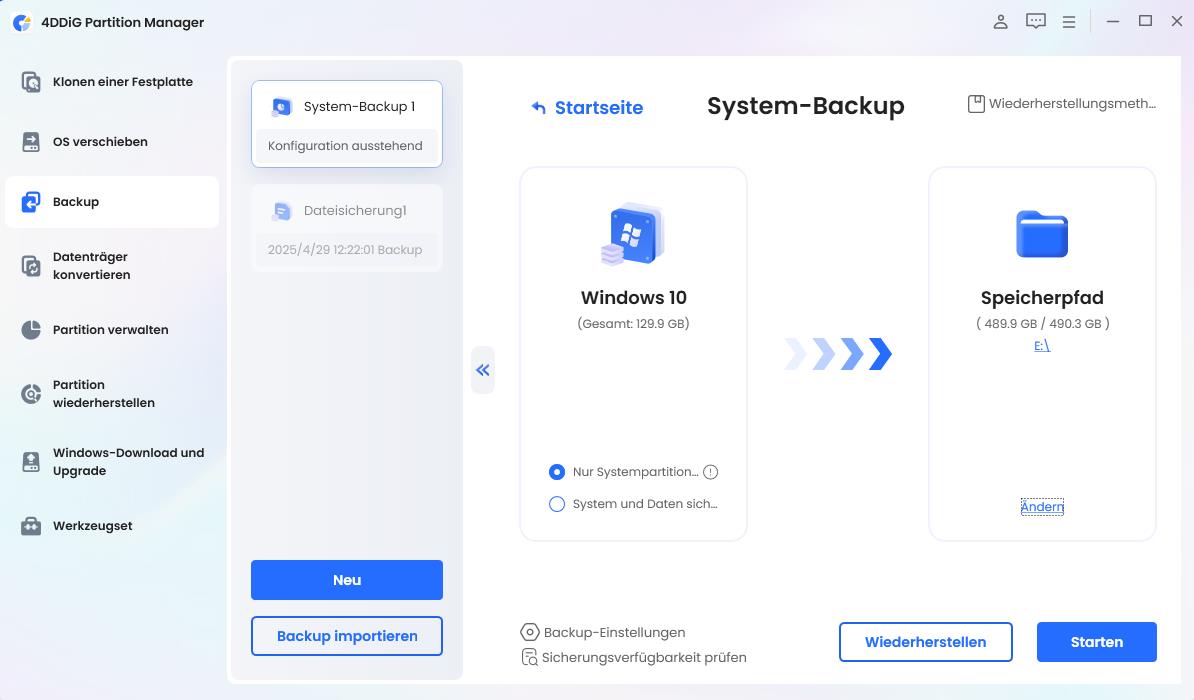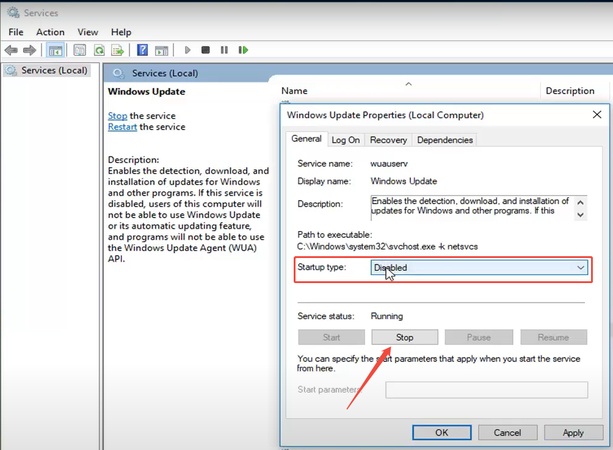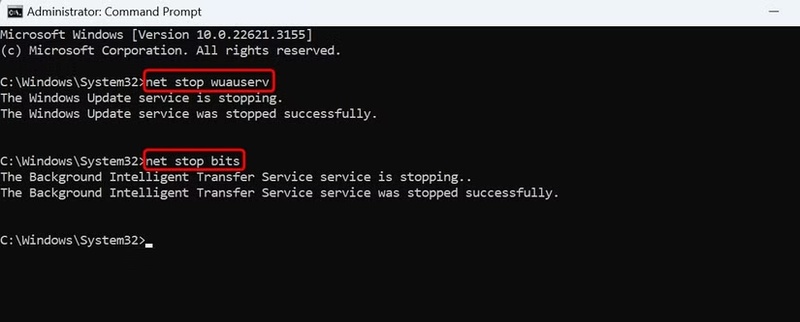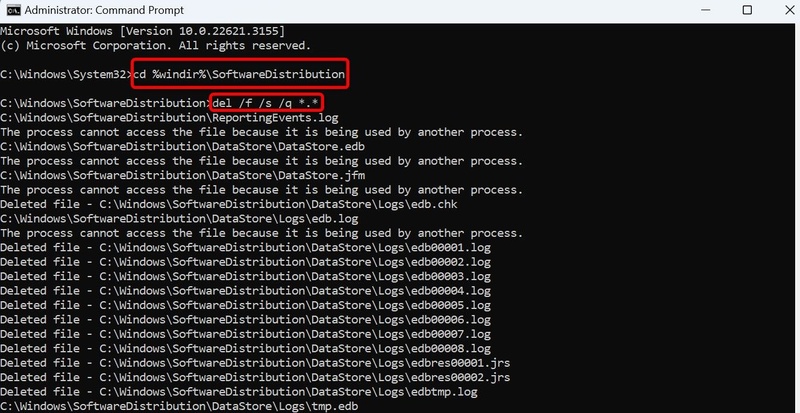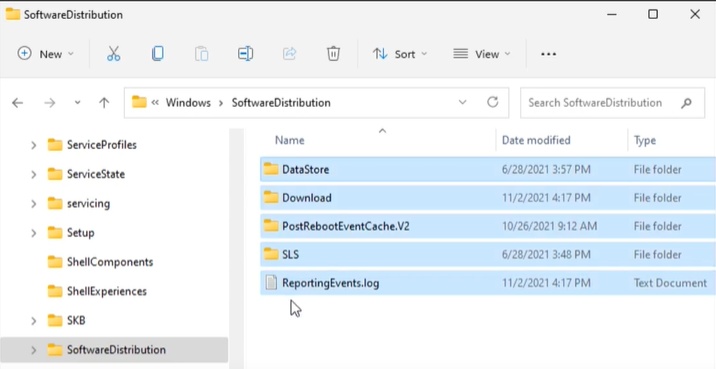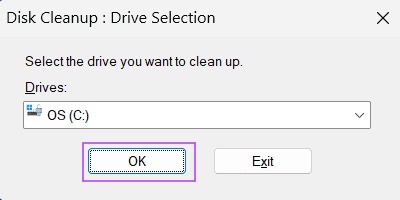Windows Update Cache löschen: Anleitung für Windows 11 & 10
Sind Sie genervt von langsamen Updates oder einem PC, der nach Windows-Updates träge wird? Der Übeltäter könnte Ihr Windows Update Cache sein. Mit der Zeit sammeln sich diese zwischengespeicherten Dateien an, was zu Speicherüberlastung, Fehlern und sogar fehlgeschlagenen Updates führen kann. Die Lösung? Den Windows 11 Update Cache löschen, um Ihrem System einen frischen Start zu geben und die Leistung zu verbessern. In diesem Artikel erfahren Sie, was der Update-Cache ist, warum Sie ihn löschen sollten und sehen 3 effektive Methoden, um den Windows Update Cache löschen zu können, für Windows 11 und 10.
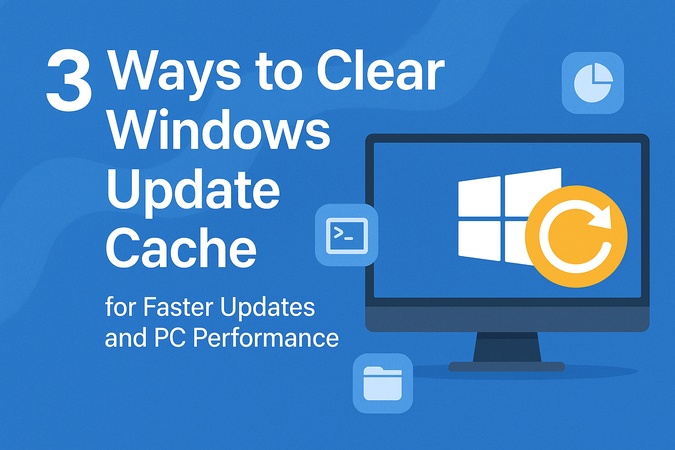
Teil 1: Was ist der Windows Update Cache und warum sollten Sie ihn löschen?
Der Windows Update Cache ist ein temporäres Verzeichnis oder ein Ordner, in dem Dateien gespeichert werden, die für Systemupdates erforderlich sind. Dabei handelt es sich um heruntergeladene Update-Pakete, Konfigurationsdateien und Protokolle, die dem Windows Update-Dienst helfen, Patches und Upgrades zu installieren.
Diese Dateien werden im Ordner „SoftwareDistribution“ abgelegt. Mit der Zeit kann dieser Ordner sehr groß werden und unnötige oder beschädigte Dateien enthalten.
Warum sollten Sie den Windows Update Cache leeren?
Mit der Zeit kann der Update-Cache wachsen oder sogar beschädigt werden und so Leistungs- und Update-Probleme verursachen. Hier sind die Hauptgründe, warum Sie den Windows 10 Update Cache löschen sollten:
- Update-Probleme beheben: Wenn Windows-Updates hängen bleiben oder Installationen fehlschlagen, liegt die Ursache oft an einem beschädigten Cache.
- Leistung verbessern: Ein großer oder beschädigter Cache kann Ihren PC nach einem Windows-Update spürbar verlangsamen.
- Speicherplatz freigeben: Das Entfernen nicht benötigter Dateien hilft, Speicherplatz zurückzugewinnen.
- Systemfehler beheben: Das Löschen alter Cache-Dateien kann Konflikte beseitigen, die durch unvollständige Updates verursacht werden.
Ein schnelles Leeren des Windows Update Cache kann diese Probleme beheben und Ihr System wieder reibungslos laufen lassen.
Teil 2: Ist das Löschen des Windows Update Cache sicher & wann sollten Sie ihn löschen?
Ist das Löschen des Windows Update Cache sicher?
Ja, es ist sicher, den Windows Update Cache zu löschen. Der Cache enthält keine Systemdateien; es werden nur temporäre Update-Daten gespeichert. Das Löschen wirkt sich nicht auf Ihr Betriebssystem aus. Im Gegenteil, häufig werden dadurch Update-Fehler behoben und Probleme mit langsamer PC-Leistung gelöst. Wenn Sie den Windows Update Cache löschen, lädt das System die benötigten Dateien einfach erneut herunter, sobald Sie nach Updates suchen.
Wann sollten Sie den Windows Update Cache löschen?
Sie sollten den Cache in folgenden Situationen löschen:
- Windows Update hängt oder schlägt fehl: Updates lassen sich nicht installieren oder frieren während der Installation ein.
- PC wird nach Windows Update langsam: Ein zunehmender Cache verlangsamt Ihr System.
- Wenig Speicherplatz: Cache-Dateien können mit der Zeit mehrere Gigabyte Festplattenspeicher beanspruchen.
- Beschädigungen erkannt: Beschädigte Cache-Dateien verhindern, dass Updates ordnungsgemäß ausgeführt werden.
Das Löschen des Windows Update Cache in solchen Situationen kann Prozesse beschleunigen und das System stabilisieren.
Teil 3: Voraussetzungen, bevor Sie den Windows Update Cache löschen
Bevor Sie den Windows Update Cache löschen, sollten Sie sicherstellen, dass Ihr System vorbereitet ist, um Datenverlust oder Systemprobleme zu vermeiden. Beschädigte Updates oder versehentlich gelöschte Dateien können manchmal Startprobleme oder Stabilitätsprobleme unter Windows verursachen. Deshalb empfehlen wir, diese beiden wichtigen Schritte auszuführen, bevor Sie den Windows Update Cache in Windows 10 oder Windows 11 löschen:
1. Sichern Sie Ihr System mit dem 4DDiG Partition Manager
Das Löschen von Systemdateien kann Probleme verursachen, wenn Updates fehlschlagen oder Dateien beschädigt werden. Um auf Nummer sicher zu gehen, sollten Sie Ihr gesamtes System sichern, bevor Sie den Windows Update Cache löschen. Am besten nutzen Sie dazu ein zuverlässiges Tool, das umfassenden Schutz bietet.
4DDiG Partition Manager ist eine leistungsstarke All-in-One-Lösung für Festplattenverwaltung und Datensicherheit. Mit seiner benutzerfreundlichen Oberfläche und professionellen Funktionen gewährleistet es, dass beim Durchführen risikoreicher Vorgänge kein Datenverlust entsteht. Es ist nicht nur ein Partitionstool, sondern es kann:
- Ihr gesamtes Windows-System für die Notfallwiederherstellung sichern
- Festplatten oder Partitionen für die Migration klonen
- Das gesamte Betriebssystem auf eine SSD migrieren – oder HDD
- Windows aus Backups wiederherstellen, falls es beschädigt wird
- SSD-Migration und Festplattenoptimierung unterstützen.
Sicher herunterladen
Befolgen Sie diese Schritte, um Ihr System zu sichern, bevor Sie den Windows Update Cache löschen:
-
Öffnen Sie 4DDiG Partition Manager, gehen Sie zum Bereich „Backup“ und klicken Sie auf „System Backup“. Wenn Sie diese Funktion bereits genutzt haben, klicken Sie auf „Neu“, um ein frisches Backup zu erstellen.

-
Wählen Sie aus, ob nur die Systempartition oder System und Daten gesichert werden sollen, und klicken Sie anschließend auf „Ändern“, um einen Speicherort auszuwählen. Nachdem Sie den Pfad festgelegt haben, klicken Sie auf „Start“, um das Backup zu beginnen.

-
Warten Sie, bis das Backup abgeschlossen ist. Danach ist Ihr System sicher gesichert und bereit für weitere Schritte wie das Windows Update Cache Löschen.

Es sind nur wenige Klicks nötig, um Ihr System zu sichern, bevor Sie den Windows Update Cache löschen. Sobald Sie Ihr System mit 4DDiG Partition Manager gesichert haben, können Sie in Windows 10 und Windows 11 Update Cache löschen, ohne ein Risiko einzugehen. Sollte doch etwas schiefgehen, können Sie das System mit nur einem Klick wiederherstellen.
2. Windows Update-Dienst stoppen
Sie müssen den Windows Update-Dienst (wuauserv) und den Background Intelligent Transfer Service (BITS) stoppen, bevor Sie Windows Update Cache Dateien löschen. Diese Dienste halten die Update-Dateien gesperrt, daher ist das Anhalten notwendig, um Fehler zu vermeiden.
Schritte
-
Drücken Sie „Win + R“, um das Dialogfeld „Ausführen“ zu öffnen. Geben Sie dann „services.msc“ ein und drücken Sie „Enter“.
-
Suchen Sie in den Diensten nach „Windows Update“ und doppelklicken Sie, um die Einstellungen zu öffnen.
-
Wählen Sie im Dropdown-Menü Starttyp die Option „Deaktiviert“.
Wenn der Dienst aktuell läuft, klicken Sie auf „Beenden“.
-
Klicken Sie auf „Übernehmen“ und anschließend auf „OK“, um die Änderungen zu speichern.

Teil 4: Windows Update Cache in Windows 11 und 10 löschen
Wenn das Windows Update hängen bleibt oder wiederholt fehlschlägt, ist das Windows Update Cache Löschen oft die schnellste Lösung. Dies passiert häufig, weil der Zwischenspeicher alte oder beschädigte Dateien enthält. Hier sind drei sichere Methoden, um den Update-Cache zu bereinigen. Diese funktionieren sowohl unter Windows 10 als auch unter Windows 11. Stellen Sie sicher, dass Sie die beiden oben genannten Voraussetzungen bereits erfüllt haben.
Methode 1: Windows Update Cache über Eingabeaufforderung oder PowerShell löschen
Wenn das Windows Update fehlschlägt oder hängen bleibt, können die zwischengespeicherten Dateien in den Ordnern SoftwareDistribution und Catroot2 beschädigt sein. Sie können die Update-Komponenten zurücksetzen und alte oder beschädigte Cache-Dateien entfernen, indem Sie die Eingabeaufforderung oder PowerShell verwenden.
Schritte:
-
Öffnen Sie das Startmenü, geben Sie „Eingabeaufforderung“ ein, klicken Sie mit der rechten Maustaste darauf und wählen Sie „Als Administrator ausführen“. Bestätigen Sie die UAC-Abfrage mit „Ja“.
-
Geben Sie in der Eingabeaufforderung nacheinander die folgenden Befehle ein und drücken Sie nach jedem Befehl Enter, um die zugehörigen Dienste zu stoppen:
net stop wuauserv
-
net stop bits

-
Navigieren Sie zum Ordner des Windows Update Cache mit folgendem Befehl: cd %windir%\SoftwareDistribution
-
Um alle Dateien im Cache-Verzeichnis zu löschen, führen Sie aus: del /f /s /q

-
Starten Sie zum Schluss die zuvor gestoppten Dienste wieder mit:
a. net start wuauserv
b. net start bits
Methode 2: Windows Update Cache manuell über den Datei-Explorer löschen
Wenn Sie eine visuelle, einfache Vorgehensweise bevorzugen, ist diese Methode ideal. Sie können den Windows Update Cache manuell über den Datei-Explorer löschen. Diese Methode erfordert keine Eingabeaufforderung, aber stellen Sie sicher, dass die Update-Dienste vorher gestoppt wurden, um Probleme mit gesperrten Dateien zu vermeiden.
Schritte:
-
Öffnen Sie den Ordner: C:\Windows\SoftwareDistribution\Download

Markieren Sie alle Dateien im Download-Ordner und löschen Sie sie.
-
Gehen Sie zurück zu services.msc, starten Sie die gestoppten Dienste und starten Sie Ihren PC neu.
Diese Methode eignet sich auch hervorragend, um Speicherplatz freizugeben, der durch alte Update-Dateien belegt wird.
Methode 3: Windows Update Cache mit dem Tool „Datenträgerbereinigung“ leeren
Auch das in Windows integrierte Tool „Datenträgerbereinigung“ kann den Windows Update Cache schnell löschen. Es entfernt nicht nur die Update-Dateien, sondern auch temporäre Dateien, was die Leistung Ihres PCs verbessern kann.
Schritte:
-
Öffnen Sie das Startmenü, suchen Sie nach „Datenträgerbereinigung“ und wählen Sie das Tool aus den Ergebnissen aus.
-
Wählen Sie im erscheinenden Fenster Ihr „Windows-Laufwerk“ (normalerweise C:) und klicken Sie auf „OK“.

-
Klicken Sie in der Datenträgerbereinigung auf „Systemdateien bereinigen“. Wählen Sie erneut das Windows-Laufwerk und bestätigen Sie mit „OK“.

FAQs zum Löschen des Windows Update-Caches
F1: Wo werden die Windows-Update-Dateien gespeichert?
Windows-Update-Dateien werden im Ordner „SoftwareDistribution“ gespeichert, der sich in der Regel unter C:\Windows\SoftwareDistribution befindet. Dieses Verzeichnis enthält alle temporären Update-Dateien und Protokolle, die während des Update-Prozesses verwendet werden.
F2: Warum kann mein Computer nicht nach Updates suchen?
Dieses Problem tritt häufig aufgrund eines beschädigten Update-Caches, fehlerhafter Systemeinstellungen oder deaktivierter Windows Update-Dienste auf. Das Löschen des Update-Caches und ein Neustart des Windows Update-Dienstes beheben das Problem in der Regel.
F3: Wie lösche ich ausstehende Windows 11-Updates?
Um ausstehende Windows 11-Updates zu löschen, gehen Sie zu C:\Windows\SoftwareDistribution\Download und löschen Sie alle Dateien. Dadurch wird der Windows Update-Cache geleert und die Updates können neu gestartet werden. Starten Sie Ihren PC nach dem Löschen dieser Dateien unbedingt neu.
F4: Wie kopiere ich Pakete in den Windows Update-Cache?
Sie können Update-Pakete manuell in den Ordner SoftwareDistribution\Download kopieren, aber es ist in der Regel besser, diesen Vorgang von Windows durchführen zu lassen, um Fehler zu vermeiden. Alternativ können Sie den Windows Update Standalone Installer (.msu) für manuelle Updates verwenden.
F5: Kann die Problembehandlung für Windows Update den Update-Cache automatisch löschen?
Ja. Die Windows Update-Problembehandlung setzt häufig die Update-Komponenten zurück. Dazu gehört das Löschen beschädigter Cache-Dateien und das Neustarten der erforderlichen Dienste. So können Update-Fehler oft automatisch behoben werden, ohne dass Sie Dateien manuell löschen müssen.
Fazit
Den Windows Update-Caches zu löschen ist eine schnelle und sichere Möglichkeit, Update-Fehler zu beheben und die Leistung Ihres PCs zu steigern. Ob Sie nun CMD-Befehle, die manuelle Löschung oder die Datenträgerbereinigung verwenden – diese Methoden geben Ihren Updates einen frischen Start. Für zusätzliche Sicherheit sollten Sie Ihr System vorher immer sichern. Das beste Tool hierfür ist der 4DDiG Partition Manager. Er schützt Ihre Daten und erleichtert die Verwaltung von Partitionen.
Übernehmen Sie die Kontrolle über Ihre Systemwartung. Löschen Sie den Windows Update-Cache regelmäßig und machen Sie Ihren PC wieder schneller! Teilen Sie auch Ihre Erfahrungen beim Löschen unten im Kommentarbereich.
Sicher herunterladen
Lesen Sie auch
- Startseite >>
- Doppelte Dateien entfernen >>
- Windows Update Cache löschen: Anleitung für Windows 11 & 10